Kako prenesti in namestiti gonilnike matične plošče MSI brez CD -ja
Miscellanea / / September 08, 2021
Nobenega dvoma ni, da je večina strojne opreme še danes priložena CD -ju. Toda glavna težava se pojavi, ko prenosni računalnik/ računalnik nima optičnega pogona. Brez tega gonilnik CD -ja za uporabnika ne bo imel koristi. Poleg tega obstaja veliko drugih primerov, ko želimo namestiti gonilnike brez CD -ja. Ta članek bo v pomoč ljudem, ki želijo prenesti in namestiti gonilnike matične plošče MSI brez CD -ja.
Namestitev gonilnikov matične plošče je včasih lahko res naporna naloga. Brez CD -ja ali optičnega pogona se uporabniki včasih popolnoma izgubijo, kako to storiti. No, obstaja več načinov za prenos in namestitev gonilnikov v sistem. Danes se bomo osredotočili na nekaj najučinkovitejših načinov za to in na koncu pogledali na najlažji način za izvedbo naloge. Zato preberite članek do konca in poiščite vse odgovore.

Vsebina strani
-
Kako prenesti in namestiti gonilnike matične plošče MSI brez CD -ja
- Prenesite in namestite gonilnike matične plošče MSI s spletnega mesta
- Namestitev gonilnikov iz Upravitelja naprav
- Uporabite programsko opremo za posodobitev gonilnikov
- Zaključek
Kako prenesti in namestiti gonilnike matične plošče MSI brez CD -ja
Za začetek s prvo metodo bomo videli, kako ročno prenesete in namestite gonilnike matične plošče MSI iz pravega vira. MSI izdeluje več prenosnih naprav, zato je lahko nalaganje ustreznih gonilnikov precej zmedeno. Zato najprej preverite kodo gonilnika matične plošče na informacijski plošči prenosnika in jo nato poiščite v spletu.
Prenesite in namestite gonilnike matične plošče MSI s spletnega mesta
- Odprite kateri koli spletni brskalnik v računalniku in pojdite na uradno spletno mesto MSI.

- Zdaj izberite "Matična plošča" pod "Poišči svoj izdelek" in izberite kategorijo in model izdelka.
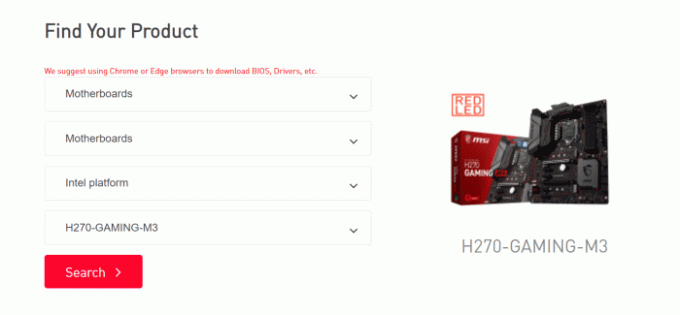
- Kliknite gumb Iskanje. Zdaj v meniju kliknite možnost Gonilnik.
- V spustnem meniju izberite svoj operacijski sistem.

- Nato med razpoložljivimi možnostmi izberite gonilnik, ki ga želite namestiti v sistem, in kliknite ikono »+« poleg njega.
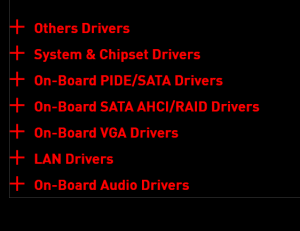
- Kliknite gumbe za prenos in naložite gonilnike za vse komponente.
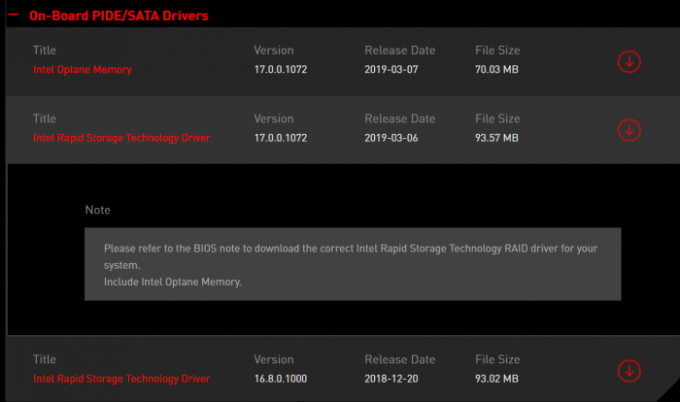
- Ko so prenosi preneseni, jih zaženite enega za drugim in sledite omenjenim navodilom, da jih namestite v sistem.
Namestitev gonilnikov iz Upravitelja naprav
- Kliknite ikono Start in poiščite Upravitelja naprav ter ga odprite.

Oglasi
- Izberite gonilnike, ki jih želite namestiti, in kliknite puščico spustnega menija poleg ustrezne možnosti.
- Izberite gonilnike, z desno miškino tipko kliknite nanje in kliknite Posodobi gonilnik.

- Zdaj kliknite »Samodejno poišči gonilnike«.

- Samodejno bo poiskal najnovejše gonilnike za izbrano strojno opremo in če že uporabljate najnovejšo različico, boste obveščeni tako kot na spodnji sliki.
Uporabite programsko opremo za posodobitev gonilnikov
To je res najboljši in verjetno najlažji način za posodobitev gonilnika matične plošče MSI. Za to delo je namensko izdelana specializirana programska oprema za posodabljanje gonilnikov, ki je veliko pametnejša za svoje delovanje na najučinkovitejši način.
Oglasi
Lahko prenesete katero koli programsko opremo za posodobitev gonilnikov in se prepričajte, da je zanesljiva. Zaženite aplikacijo in samodejno bo pregledala vse poškodovane, okvarjene ali zastarele gonilnike v vašem sistemu. Preprosto jih izberite in posodobite na najnovejšo različico, da boste z računalnikom dobili najboljšo izkušnjo.
Zaključek
Če vam manjka gonilnik za CD ali domnevate, da vaša naprava nima optičnega pogona, kar je večinoma v teh dneh, potem gonilnik matične plošče MSI posodobite tako. Te metode lahko uporabite tudi s katero koli drugo strojno opremo, da preprosto posodobite gonilnike. Če ste nov uporabnik, vam priporočam, da uporabite dobro programsko opremo za posodobitev gonilnikov, kot je DriverFix. Ta programska oprema zmanjša vašo delovno obremenitev in večino dela opravi samodejno.
Povezani članki:
- Kako prenesti gonilnike za miško Logitech
- Prenesite in namestite satelitske gonilnike Toshiba v sistemu Windows
- Prenesite gonilnike Razer Naga | Kako namestiti v sistemu Windows
- Popravi: Ta naprava ne podpira prejemanja napake Miracast
- Vmesnik Wi-Fi ne deluje v sistemu Windows 10: Kako odpraviti to težavo s povezavo?


